Edge spielt keine unwichtigen Flash-Animationen im Windows 10 Anniversary Update ab
Microsoft arbeitet daran, den Edge-Browser zu verbessern, der der Standardbrowser in Windows 10 anstelle von Internet Explorer ist. Microsoft versucht, es für den Endbenutzer nützlicher zu machen. Mit jedem größeren Update für Windows 10 erhält es mehr Funktionen. Windows 10 Anniversary Update, das früher als "Redstone" bekannt war, wird Edge nicht nur die Unterstützung von Erweiterungen bringen, sondern auch die Möglichkeit, mehr Kontrolle über Flash-Animationen zu haben.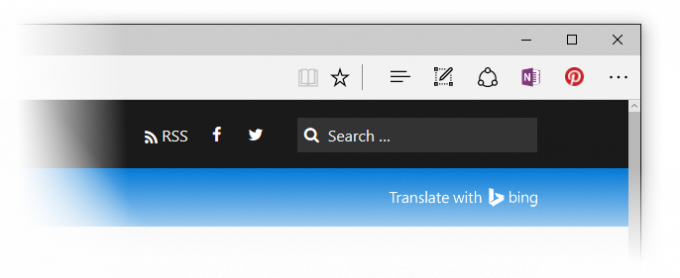 Entsprechend Microsoft, jetzt können Edge-Benutzer auch Flash-Inhalte auf einer Webseite besser kontrollieren.
Entsprechend Microsoft, jetzt können Edge-Benutzer auch Flash-Inhalte auf einer Webseite besser kontrollieren.
Standardmäßig spielt der Edge-Browser keine Flash-basierten Anzeigen ab. Stattdessen ist eine Aktivierungsbestätigung durch den Endbenutzer erforderlich. Um den Benutzer jedoch nicht zu verärgern, erkennt der Browser den Flash-Hauptinhalt, der für die Seite zentral ist. Dieser Inhalt wird nicht blockiert.
Dies sollte das Surferlebnis sauberer machen. Während Werbung und störende Medien, die sich normalerweise auf den Seiten der Webseite befinden, automatisch blockiert werden, werden die Hauptinhalte wie Videos oder Animationen wie gewohnt abgespielt. Dies wird auch dazu beitragen, den Akku auf tragbaren Geräten zu sparen, da Flash bekanntermaßen einen erheblichen Ressourcenverbrauch verursacht.
Im Laufe der Zeit werden Flash-Anzeigen und -Medien durch HTML5-basierte ersetzt, die von der neuen Edge-Funktion noch nicht betroffen sind.
Tatsächlich ist die Idee hinter dieser Funktion weder einzigartig noch neu. Google Chrome verfügt bereits über die Funktion, unnötige Animationen und Medien zu blockieren.
Begrüßen Sie diese Änderung? Geben Sie Edge die Chance, Ihr primärer Webbrowser zu sein, sobald er diese Funktionen erhält?

